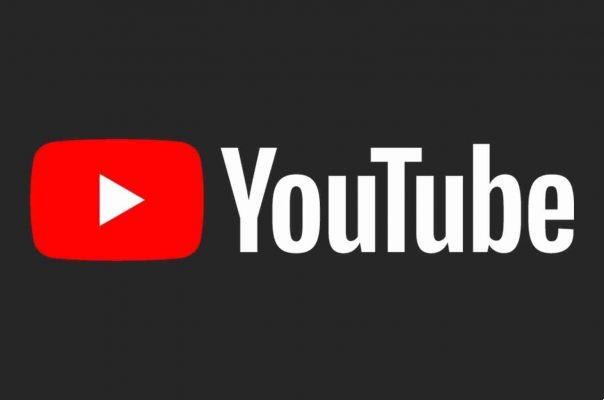Los videos de YouTube generalmente están disponibles en diferentes calidades de transmisión. Los videos se pueden reproducir en una resolución de hasta 240. Normalmente, no podrá reproducir un video en esta baja resolución a menos que su conexión a Internet sea excepcionalmente lenta. YouTube selecciona automáticamente una resolución más baja para que los videos se reproduzcan sin problemas incluso si Internet es lento.
Solucione el retraso de YouTube en Windows 11
Si tiene una conexión a Internet estable y rápida y YouTube está retrasado, su sistema operativo de escritorio puede ser el culpable. Los usuarios de Windows 11 informaron problemas con el retraso del video de YouTube. Suele ocurrir exclusivamente con YouTube. Puede ejecutar una prueba de velocidad en su conexión, pero si YouTube transmite sin demoras en otros dispositivos, excepto en el sistema Windows 11, intente la solución a continuación.
Actualizar los controladores
Windows 11 puede ejecutarse con controladores más antiguos, como los que usó para Windows 10. Dicho esto, debe actualizar a nuevos controladores si están disponibles. En algunos casos, los controladores desactualizados pueden causar demoras.
- Abri Gestión de dispositivos.
- Expandir tarjetas de video
- Haga clic derecho en la tarjeta gráfica integrada y seleccione Actualizar controlador.
- Buscar en línea actualizaciones de controladores e instalar los disponibles.
- Repita esto para la GPU.
- Expandir Tarjetas de red.
- Haga clic derecho en el adaptador de red y seleccione Actualizar controlador.
- Busca el actualizaciones de controladores en línea.
- Reiniciar el sistema después de instalar los controladores.
Restablecer los controladores
Los nuevos controladores son ideales, pero es posible que Windows 11 no siempre funcione bien con ellos. Es más un problema con Windows 11 que con los controladores, pero aún debe volver a una versión anterior si puede.
- Abri Gestión de dispositivos.
- Expandir Tarjetas de red.
- Haga doble clic en la tarjeta de red.
- Ir a Pestaña de conductor.
- Haga clic en Botón de reinicio.
- Permitir el desinstalación del controlador e instalar uno más antiguo.
- Reinicie el sistema.
- Comprobar lo que transmite en YouTube.
Cambia tu tarjeta gráfica
Asegúrese de que su navegador esté utilizando la tarjeta gráfica integrada. No necesita usar la GPU para reproducir videos de YouTube. De hecho, la GPU puede estar causando el retraso.
- Abre el Aplicación de configuración con el método abreviado de teclado Win + I.
- Ir a sistema.
- Seleccionar Vista.
- Selecciona el opciones gráficas.
- Agrega tu navegador.
- Selecciónalo y haga clic en Opciones.
- Selecciona el Tarjeta gráfica integrada para el navegador.
- Navegador riavvia il y reproduzca un video en YouTube.
Deshabilitar la aceleración de hardware
La aceleración de hardware puede causar problemas con todo tipo de sitios web.Todos los navegadores modernos admiten la aceleración de hardware, pero puede ser mejor desactivarla.
Para deshabilitar la aceleración de hardware en Chrome;
- Abri Cromo.
- Haga clic en el Botón de más opciones arriba a la derecha mi seleccione Configuración.
- Clic Avanza en la columna de la izquierda.
- Seleccionar sistema.
- Girar el Apague la aceleración de hardware.
Para deshabilitar la aceleración de gráficos en Firefox;
- Abri Firefox.
- Pegue esto sobre: preferencias # general en la barra de URL e toque Entrar.
- Ir a Sección de actuación.
- Deshabilite Usar aceleración de hardware cuando esté disponible.